POT in PNG konvertieren
Konvertieren Sie POT präsentationsdokumente in das PNG Format, bearbeiten und optimieren Sie dokumente online und kostenlos.

Eine POT-Datei, kurz für PowerPoint Template, ist ein altes Dateiformat, das in Microsoft PowerPoint Versionen 97 bis 2003 verwendet wurde. Sie enthält Standardlayouts, Formatierungen und Stile für Präsentationen, wodurch Benutzer mehrere Präsentationen mit einheitlichem Design erstellen können. Seit PowerPoint 2007 wurde das Open XML Format (POTX) als neues Standardformat eingeführt, welches verbesserte Dateigröße, Sicherheit und Interoperabilität bietet. Neuere PowerPoint-Versionen können jedoch weiterhin POT-Dateien öffnen und speichern.
Die Portable Network Graphics (PNG)-Dateiendung, die 1996 eingeführt wurde, ist ein weit verbreitetes Rastergrafikformat, das verlustfreie Datenkompression unterstützt. Entwickelt als patentfreie Alternative zum GIF-Format, wird PNG in der IT-Branche für Webdesign, digitale Fotografie und komplexe Grafiken geschätzt. Es eignet sich hervorragend für detaillierte Bilder mit transparentem Hintergrund und bietet eine breite Farbpalette. PNG gewährleistet qualitativ hochwertige Bilder, ohne die Dateigröße erheblich zu erhöhen, und bleibt daher ein unverzichtbares Werkzeug in der professionellen digitalen Bildbearbeitung und Webentwicklung.
Klicken Sie auf Datei auswählen, um eine POT präsentationsdokument hochzuladen.
Passen Sie die POT zu PNG Konvertierung mit verfügbaren Werkzeugen an und bestätigen Sie.
Geben Sie dem Konverter einige Sekunden, dann laden Sie Ihre PNG Datei herunter.
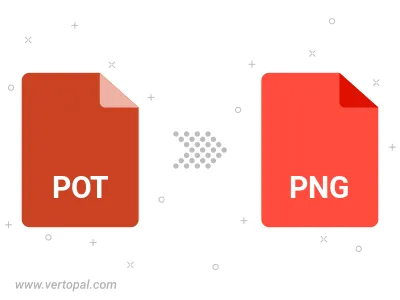
Vertopal CLI konvertiert POT präsentationsdokument in PNG bild nach der Installation.
cd, um in das POT Verzeichnis zu wechseln oder den Pfad anzugeben.